Se você está procurando uma receita de sucesso para a criação de conteúdo de vídeo, então você pode considerar o Capcut e o Spotify, já que o Capcut é o melhor editor de vídeo conveniente da categoria e o Spotify vem com uma enorme coleção de listas de reprodução. Essa combinação lhe dará flexibilidade na edição de conteúdo para qualquer tema de conteúdo.
Mas há um problema: as músicas do Spotify não podem ser usadas diretamente no Capcut. Além disso, os downloads padrão do Spotify são salvos em formatos de arquivo criptografados que o Capcut não suporta para importação nos cronogramas do projeto. Basicamente, isso impede que você e muitos outros criadores de conteúdo usem suas músicas favoritas do Spotify em projetos de edição de vídeo.
Felizmente, com uma ferramenta apropriada, você pode facilmente converter músicas criptografadas do Spotify em arquivos compatíveis com Capcut e, em seguida, adicionar músicas do Spotify ao Capcut. Continue lendo para aprender mais sobre o método.
Artigo relacionado:
- Como adicionar músicas do Spotify ao GarageBand no Mac/iPhone/iPad
- Como adicionar música ao iMovie do Spotify
Como baixar músicas do Spotify como arquivos MP3 sem DRM
Conforme explicado anteriormente, o formato dos arquivos de áudio padrão do Spotify é incompatível com a importação nos arquivos do projeto Capcut. Mas você pode converter músicas protegidas do Spotify em formatos de arquivo de áudio compatíveis sem DRM, como MP3, WAV, FLAC, etc. adicionar música Spotify ao vídeo no Capcut, você precisa de uma ferramenta legítima que possa desbloquear uma verdadeira experiência Spotify sem DRM para o seu projeto Capcut. TuneFab Spotify Music Converter é aquele que recomendamos fortemente.
Projetado com os criadores de conteúdo em mente, TuneFab Conversor de Música Spotify é construído para efetivamente converter músicas criptografadas do Spotify em áudio MP3 comum. Após a conversão, você pode importar facilmente esses arquivos convertidos para o aplicativo Capcut para usá-los como música de fundo em seus projetos criativos de vídeo. Este pequeno software pode oferecer muito mais do que apenas converter e baixar arquivos de áudio do Spotify. Abaixo estão os destaques do que esta ferramenta poderosa pode fazer:
Principais características do TuneFab Conversor de Música do Spotify
● Baixa faixas criptografadas do Spotify no seu computador com ou sem Spotify Premium
● Converte faixas do Spotify em formatos de arquivo livres de DRM comumente usados, por exemplo. MP3, WAV e FLAC
● Velocidades de conversão em lote aprimoradas e mais rápidas (alcançando até 35X)
● Capacidade de ajustar formato de arquivo individual e qualidade de áudio
● Interface intuitiva com um web player Spotify integrado
● Otimizado para execução em Mac e Windows
Embora este software faça a curadoria de criadores de conteúdo, deve-se ter em mente que ele se destina apenas a trabalhos criativos pessoais. Não se destina a distribuição comercial ou qualquer forma ilegal de músicas e podcasts do Spotify.
Dito isto, começar a usar este software é incrivelmente fácil e requer algumas etapas para obter faixas sem DRM do Spotify. Abaixo, explicamos como usar esta ferramenta para converter músicas do Spotify:
Etapa 1. Instalar e iniciar o TuneFab Spotify Music Converter
Baixe o conversor de música TuneFab Spotify e instale o software. Na primeira inicialização, você receberá uma tela de boas-vindas com a opção de abrir o web player. Clique no botão “Abrir o Webplayer” para prosseguir e fazer login com sua conta.

Etapa 2. Arraste músicas do Spotify para conversão
Depois de fazer login com sucesso no web player do Spotify, navegue até qualquer álbum ou playlist de sua escolha. No lado direito do web player, você encontrará um pequeno "+" sinal. Este é um atalho para a fila de conversão desta ferramenta. Arraste uma música para isso "+", e adicionará automaticamente as músicas selecionadas a este painel de conversão.
Observe que você pode adicionar uma playlist ou álbum inteiro ao painel de conversão clicando no “+” na página da playlist ou álbum.

Etapa 4. Converter músicas protegidas do Spotify em arquivos sem DRM
Depois de escolher suas preferências, clique em "Converter tudo" para iniciar o processo de conversão. Depois de concluído, você pode encontrar todas as músicas baixadas do Spotify em seu computador para prontas para uso no CapCut. Para fazer isso, clique no "Concluído" >"Exibir arquivo de saída" Guias.

Como adicionar música ao Capcut do Spotify através do site Capcut
No tutorial acima, convertemos e baixamos simultaneamente arquivos de áudio protegidos do Spotify para livres de DRM, que agora podem ser importados para o Capcut. Você pode descobrir que o Capcut oferece um editor de vídeo online e um aplicativo de desktop para edição de vídeo. Para quem não quer instalar um aplicativo, editar vídeos pelo site Capcut é uma boa opção. Observe que o site Capcut não oferece suporte ao Safari no momento em que este artigo foi escrito, é aconselhável usar outros navegadores como o Chrome.
Se você é uma daquelas pessoas que usa a interface web do Capcut para editar vídeos online, siga os passos abaixo para aprender como adicionar músicas do Spotify ao Capcut em seu site oficial:
Passo 1. Vá para o site oficial de Editor de vídeo on-line Capcut E clique no Abrir Capcut botão.
Passo 2. Faça login com sua conta, navegue até o "Meios de comunicação" guia no lado superior esquerdo e, em seguida, "Carregar". Para selecionar a fonte, clique em "A partir deste dispositivo".
Passo 3. Navegue até o mesmo local em seu computador onde você salvou os arquivos de mídia convertidos do Spotify. Selecione a faixa de sua preferência e importe-a para o Capcut para iniciar a edição.
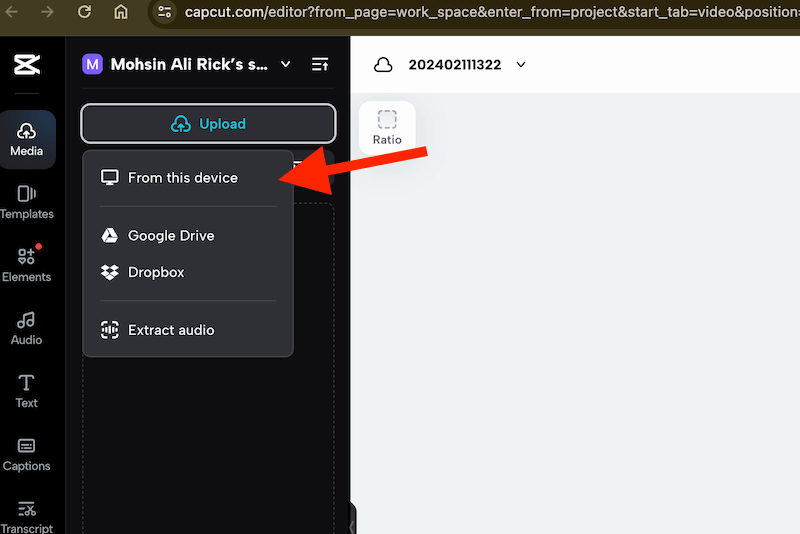
Como adicionar música ao Capcut do Spotify por meio do aplicativo de desktop
Muitos editores de vídeo usam computadores desktop para seus projetos de vídeo Capcut, pois eles fornecem mais poder de processamento para vídeos de alta resolução. Você também pode utilizar o conjunto completo de ferramentas, desde transições e efeitos avançados até edição da linha do tempo.
Nas próximas etapas, explicaremos como adicionar uma música do Spotify ao Capcut instalado em um computador desktop:
Passo 1. Primeiro, vá para Site oficial da Capcut para baixar o software para o seu computador. Depois de instalado, cadastre-se ou faça login com sua conta.
Passo 2. Depois de tudo definido, clique no botão "Novo projeto" botão e uma nova janela de projeto será aberta. No canto superior esquerdo, clique em "Mídia>Local> Importar".
Passo 3. Clique na "+ importação" guia e navegue até o mesmo local em seu computador onde você salvou anteriormente os arquivos de mídia convertidos do Spotify. Selecione a faixa de sua preferência e importe-a para o Capcut para iniciar a edição.
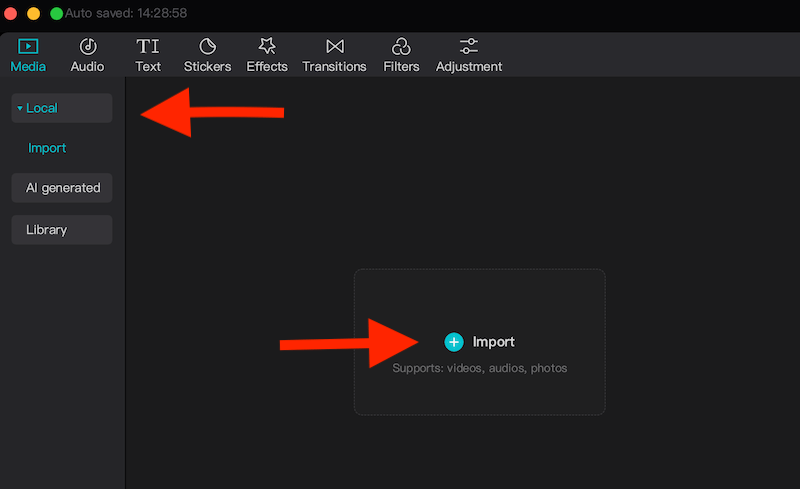
Como adicionar música ao Capcut do Spotify no iOS/Android
Capcut foi inicialmente um editor de vídeo móvel que mais tarde se tornou um aplicativo de edição multiplataforma. Muitas pessoas usam este software mais em seus dispositivos móveis do que em computadores desktop, pois é mais fácil para os usuários gravar, editar e compartilhar conteúdo. Se você também gosta de editar vídeos em qualquer lugar, siga o tutorial abaixo, mas não se esqueça de primeiro transferir os arquivos convertidos para o seu dispositivo iOS ou Android.
Passo 1. Inicie seu aplicativo Capcut em seu dispositivo (Android ou iOS). Depois de aberto, toque no "Novo projeto" aba. Se você já fez um projeto antes, pode tocar naqueles no painel do projeto recente.
Passo 2. Na tela da linha do tempo do projeto, toque no "Áudio" botão. Isso abrirá a interface na parte inferior para enviar todos os tipos de arquivos de áudio. Tocar "Sons > Do dispositivo" para localizar os arquivos de música convertidos do Spotify em seu dispositivo.
Passo 3. Uma vez na pasta, toque no '+' botão ao lado da música que você deseja importar. Depois disso, o Capcut irá inserir automaticamente sua música convertida do Spotify na linha do tempo do projeto.
Palavras finais
Embora existam restrições para adicionar músicas do Spotify ao Capcut, ainda existe uma solução para resolver esse problema. TuneFab Conversor de Música Spotify é a ferramenta para ajudar. É feito para criadores de conteúdo e ajuda você a liberar sua verdadeira criatividade. Projetado para uso pessoal, este software corrige facilmente o problema dos formatos de áudio não suportados do Spotify com Capcut, convertendo-os em formatos de áudio comumente usados. Você também pode ter a liberdade de escolher formatos e qualidade de áudio de acordo com suas referências. E o melhor é que você pode importar essas músicas no Capcut instalado tanto em computadores desktop quanto em dispositivos móveis!













